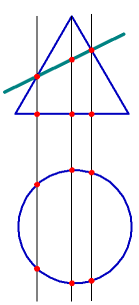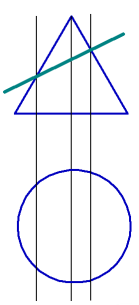|
Дополнительные возможности при построении вспомогательных прямых |
Scroll |
Простановка точек пересечения
Во время вспомогательных построений бывает нужно отметить точки пересечения прямых друг с другом и с остальными объектами. Для этого после вызова команды построения прямой включите опцию Точки пересечения на Панели параметров. При создании прямой система автоматически проставит точки пересечения этой прямой со всеми графическими объектами, лежащими в активных слоях текущего вида.
|
|
а) |
б) |
Построение вспомогательных прямых
а) с простановкой, б) без простановки вспомогательных точек
Стиль автоматически проставленных точек — Вспомогательная.
При необходимости их можно удалить одной командой вместе с другими вспомогательными элементами. Подробнее...
|
Если требуется отметить не все точки пересечения прямой, а только точки ее пересечения с некоторыми объектами, оставьте опцию Точки пересечения отключенной, а после завершения построения воспользуйтесь командой Точки пересечения двух кривых. Команда Все точки пересечения кривой позволяет отметить все точки пересечения вспомогательной прямой. |
Запоминание параметров
Доступно для команд Вспомогательная прямая, Параллельная прямая и Перпендикулярная прямая.
При последовательном построении прямых, имеющих ряд одинаковых параметров, значения этих параметров можно сохранять до завершения команды. Для этого, задав общие для объектов значения параметров, нажмите кнопку Запомнить состояние, после чего продолжите построение. Подробнее о запоминании параметров...
Запомнить состояние, после чего продолжите построение. Подробнее о запоминании параметров...
Пример 1. Построение нескольких прямых, проходящих через одну и ту же точку.
1. Вызовите команду Вспомогательная прямая.
2. Задайте первую точку прямой.
3. Нажмите кнопку Запомнить состояние.
Запомнить состояние.
4. Последовательно указывайте вторые точки прямых.
Пример 2. Построение нескольких прямых, параллельных одному и тому же прямолинейному объекту.
1. Вызовите команду Параллельная прямая.
2. Укажите прямолинейный объект.
3. Нажмите кнопку Запомнить состояние.
Запомнить состояние.
4. Последовательно задавайте расстояние от прямолинейного объекта до создаваемых прямых в поле Расстояние.